Много потребители предпочитат Chrome заради широката му поддръжка за разширения, които подобряват функционалността за сърфиране на настолни системи. От усилване на възпроизвеждането на мултимедия до активиране на тъмен режим с едно кликване, тези инструменти значително подобряват потребителското изживяване. За съжаление мобилната версия на Chrome не позволява на потребителите директен достъп до тези разширения. Въпреки това, не се отчайвайте! Има алтернативни браузъри за Android, които позволяват използването на тези мощни разширения.
Отключване на разширения на Chrome на Android
В това ръководство ще проучим как да използвате разширенията на Chrome на вашето устройство с Android. Ще разгледаме три видни браузъра, които поддържат разширения – Kiwi, Yandex и Edge – и ще ви предоставим инструкции стъпка по стъпка, за да започнете.
Вариант 1: Чрез браузъра Kiwi
Браузърът Kiwi е безплатен браузър, базиран на Chromium, който позволява инсталирането на разширения за Chrome на устройства с Android.
- Започнете, като изтеглите Kiwi Browser от Google Play Store.
- След инсталирането стартирайте браузъра и докоснете трите точки, разположени в горния десен ъгъл.
- Изберете „Разширения“ от падащото меню.
- Докоснете опцията „+ от магазина“, за да получите достъп до уеб магазина на Chrome.
- Потърсете желаното от вас разширение и щракнете върху бутона „Добавяне към Chrome“, за да го инсталирате.
- За да използвате инсталираното разширение, посетете отново менюто с трите точки и изберете името на разширението от падащото меню.
- Управлявайте инсталираните разширения, като се върнете към „Разширения“, където можете да ги активирате или деактивирате с превключватели.
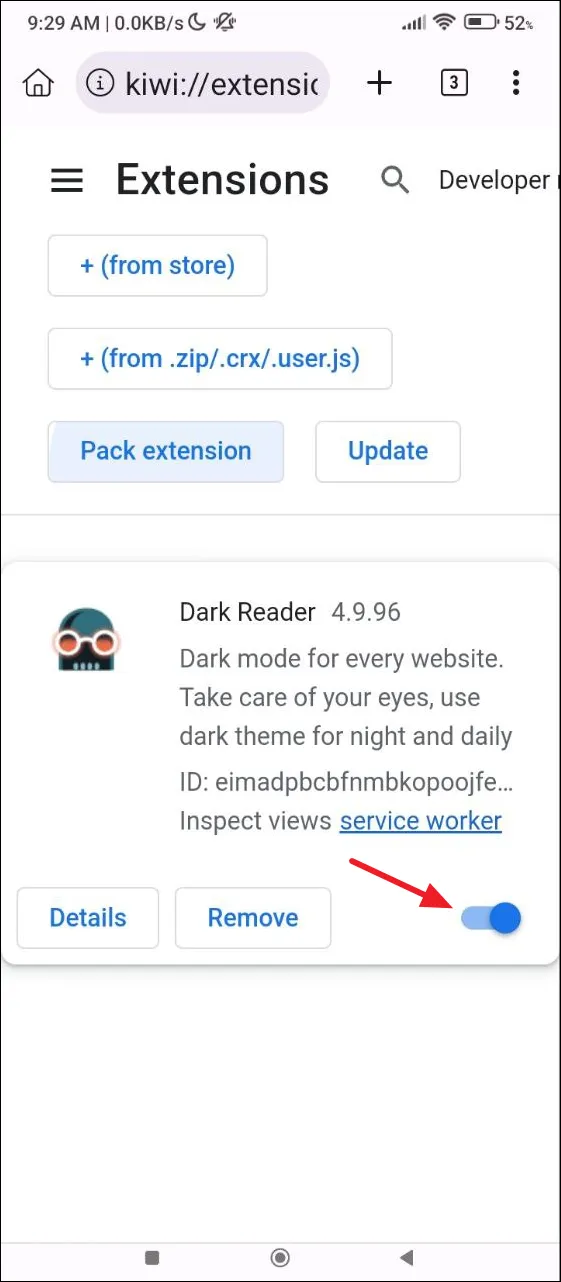
Вариант 2: Използване на браузъра Yandex
Браузърът Yandex е друг отличен избор за потребители на Android, които искат поддръжка на разширения за Chrome.
- Изтеглете браузъра Yandex от Play Store и го инсталирайте.
- Отворете Yandex и влезте
chrome.google.com/webstore/category/extensionsв адресната лента, след което натиснете „Търсене“. - Намерете предпочитаното от вас разширение и изберете „Добавяне към Chrome“, последвано от потвърждаване на инсталирането чрез докосване на „Добавяне на разширение“.
- Веднъж инсталирано, осъществете достъп до разширението, като докоснете трите точки отдясно на лентата за търсене и изберете „Разширения“.
- За разширения, които изискват взаимодействие, като Grammarly, те автоматично ще се интегрират в изживяването ви при сърфиране.
- За да оцените вашите разширения, докоснете менюто за хамбургер в долния десен ъгъл, отворете „Настройки“ и намерете „Каталог с разширения“ за опции за управление.
Опция 3: Използване на Edge Browser
Браузърът Microsoft Edge, който вече е достъпен за Android, поддържа безпроблемно разширенията на Chrome.
- Започнете, като инсталирате Edge Browser от Google Play Store.
- След инсталирането отворете Edge и докоснете менюто за хамбургер, разположено долу вдясно.
- Изберете „Разширения“ и вижте списъка с наличните разширения.
- За да инсталирате разширение, докоснете бутона „Вземи“ до това, което сте избрали, последвано от докосване на „Добавяне“, за да потвърдите.
- Осъществете достъп до вашите инсталирани разширения през менюто за хамбургер и просто изберете това, което искате да използвате.
- За разширено управление изберете „Управление на разширенията“, за да активирате или деактивирате функции, да коригирате настройките или да деинсталирате.
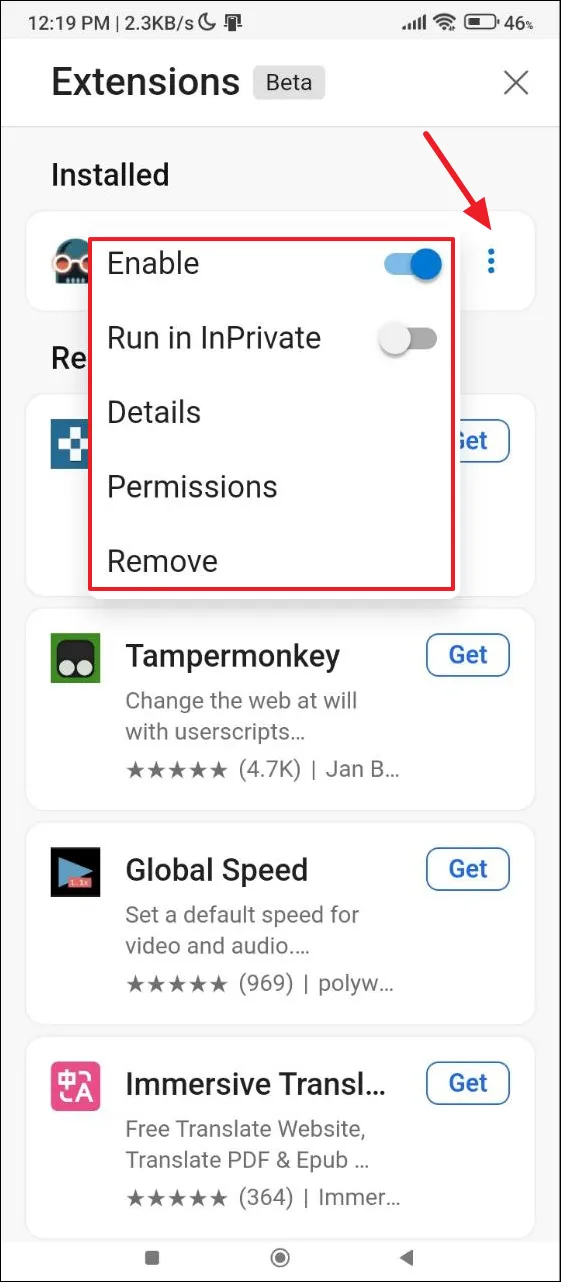
Съществени съображения
- Не всички браузъри на Android поддържат разширения за Chrome; някои обаче имат свои собствени опции като Firefox, които могат да предоставят алтернативи.
- Разширенията обикновено изискват различни разрешения – прегледайте ги внимателно преди инсталиране, за да гарантирате сигурността на приложението си.
- Преди да се потопите в нови разширения, помислете за проверка на потребителски отзиви и оценки, за да прецените надеждността им, предпочитайки утвърдени разработчици пред новите записи.
Завършване
Като използвате тези алтернативни браузъри, можете да се насладите на функционалността на разширенията на Chrome на устройството си с Android, като значително подобрявате изживяването си при мобилно сърфиране. Вече сте подготвени да извлечете повече от вашия браузър Android само с няколко стъпки!
Допълнителни ресурси
За допълнителни подобрения и подробни изследвания на тези браузъри вижте следното:
Често задавани въпроси
1. Мога ли да използвам всички разширения на Chrome в мобилни браузъри?
Не, не всички разширения на Chrome са съвместими с мобилни браузъри; могат да се използват само тези, които са специално проектирани да работят с поддържани браузъри като Kiwi, Yandex или Edge.
2. Безопасно ли е да инсталирам разширения за Chrome на моето устройство с Android?
Въпреки че много разширения са безопасни, винаги проверявайте потребителските отзиви и оценки и се уверете, че разрешавате само необходимите разрешения за допълнителна сигурност.
3. Как да разбера дали даден браузър поддържа разширения за Chrome?
Обикновено можете да намерите тази информация на официалния уебсайт на браузъра или в описанието на приложението в Play Store. Потърсете функции, потвърждаващи поддръжката на разширение.
Вашият коментар